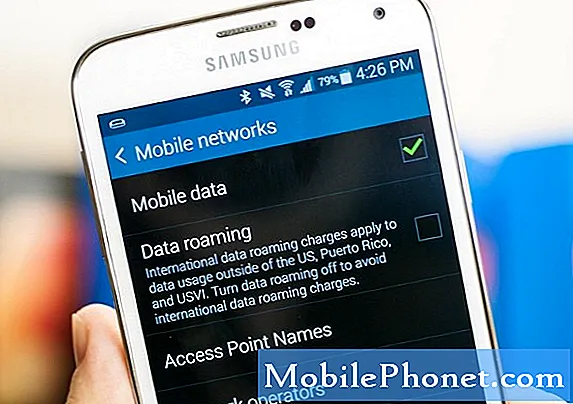#Samsung #Galaxy # Note9 er den nyeste modellen i Note-serien av enheter som ble utgitt akkurat i august. I likhet med forgjengerne kommer denne enheten med en stylus kalt en S Pen som har blitt oppgradert siden den nå kan samhandle med telefonen på avstand ved hjelp av Bluetooth. Denne telefonen har en stor 6,4 tommers Super AMOLED-skjerm mens den er under den hette den kraftige Snapdragon 845-prosessoren kombinert med 8 GB RAM. Selv om dette er en solid telefon, er det tilfeller der visse problemer kan oppstå som vi skal ta opp i dag. I denne siste delen av feilsøkingsserien tar vi tak i Galaxy Note 9-varslene som ikke vises etter programvareoppdateringsproblemet.
Hvis du eier en Samsung Galaxy Note 9 eller annen Android-enhet for den saks skyld, er du velkommen til å kontakte oss ved hjelp av dette skjemaet. Vi hjelper deg mer enn gjerne med eventuelle bekymringer du måtte ha med enheten din. Dette er en gratis tjeneste vi tilbyr uten streng. Vi ber imidlertid om at når du kontakter oss, prøver å være så detaljerte som mulig slik at en nøyaktig vurdering kan gjøres og den riktige løsningen kan gis.
Slik løser du Samsung Galaxy Note 9-varsler som ikke vises etter programvareoppdatering
Problem:Jeg har en note 9, kjøpt i september. I løpet av de siste ukene utførte den en systemoppgradering. Nylig har jeg lagt merke til at varslene mine på låseskjermen enten forsvinner etter en periode eller aldri dukker opp i utgangspunktet. For eksempel sendte en venn av meg tekstmeldinger rett før midnatt. Jeg sov og hørte ikke ringetonen, men neste morgen var det ingen melding om at jeg hadde mottatt teksten. Jeg la kun merke til teksten fordi jeg senere på morgenen åpnet tekstmeldingsappen for å sende en tekstmelding til noen andre og la merke til at han hadde flyttet seg til toppen av tekstlisten min. Jeg har ikke andre eksempler som er like spesifikke, men jeg la merke til i morges at jeg mottok en e-post og et varsel. Da jeg åpnet e-postappen for å svare, så jeg at det var en annen e-post fra den samme personen som hadde blitt sendt noen minutter før, som jeg enten aldri mottok et varsel om, eller så gikk det raskt ut. Jeg nevnte systemoppgraderingen tidligere fordi det føles som om dette startet etter den tiden. Imidlertid har jeg ikke endelig bevis for at de to tingene er relatert. Jeg har sjekket på alle måter jeg vet om for å se om noen innstillinger har blitt endret eller ser feil ut, og jeg har ikke vært i stand til å se noe som jeg tror er problemet.
Løsning: Før du utfører noen feilsøkingstrinn på denne enheten, er det best å forsikre deg om at telefonen kjører på den nyeste programvareversjonen. Hvis en oppdatering er tilgjengelig, foreslår jeg at du laster ned og installerer den først på enheten.
Fra måten du beskrev problemet på, ser det ut til at dette skyldes en programvarefeil som kan løses ved å følge feilsøkingstrinnene som er oppført nedenfor.
Utfør en myk tilbakestilling
En myk tilbakestilling utføres vanligvis for å oppdatere telefonprogramvaren. Denne handlingen løser vanligvis mindre programvarefeil som kan forårsake problemer på telefonen.
- Trykk og hold volum ned-knappen, og ikke slipp den.
- Trykk og hold inne av / på-tasten mens du holder nede volum ned-knappen.
- Hold begge tastene nede i 10 sekunder eller mer.
Når telefonen har startet opp, sjekk om problemet fortsatt oppstår.
Start telefonen i sikkermodus
Det er tilfeller når tredjepartsapper vil forårsake problemer på telefonen når de installeres. For å sjekke om en app du lastet ned forårsaker problemet, må du starte telefonen i sikkermodus, da bare de forhåndsinstallerte appene får kjøre i denne modusen.
- Slå av enheten.
- Trykk og hold inne av / på-tasten forbi skjermbildet for modellnavn som vises på skjermen.
- Når SAMSUNG vises på skjermen, slipper du av / på-tasten.
- Rett etter at du slipper av / på-tasten, holder du nede Volum ned-tasten.
- Fortsett å holde volum ned-tasten til enheten er ferdig med å starte på nytt.
- Når sikkermodus vises nederst til venstre på skjermen, slipper du volum ned-tasten.
Hvis problemet ikke oppstår i denne modusen, er det mest sannsynlig forårsaket av en app du installerte. Finn ut hvilken app dette er, og avinstaller den.
Tørk cachepartisjonen på telefonen
Det er tilfeller når bufrede data som er lagret i den dedikerte partisjonen på telefonen, kan bli ødelagt. Når dette skjer, vil dette vanligvis føre til at visse problemer oppstår på telefonen. For å eliminere muligheten for at dette er årsaken til problemet, må du tørke cachepartisjonen på telefonen fra gjenopprettingsmodus.
- Slå av telefonen.
- Trykk og hold Volum opp-tasten og Bixby-tasten, og trykk deretter på og hold inne av / på-tasten.
- Når Android-logoen vises, slipper du alle tre tastene.
- En 'Installing system update' -melding vises i 30-60 sekunder før menyalternativene for Android-systemgjenoppretting vises.
- Trykk på Volum ned-tasten flere ganger for å markere tørk cache-partisjonen.
- Trykk på av / på-tasten for å velge.
- Trykk på Volum ned-tasten for å markere ja, dem og trykk på av / på-knappen for å velge.
- Når tørk cache-partisjonen er fullført, blir Reboot-systemet nå uthevet.
- Trykk på av / på-tasten for å starte enheten på nytt.
Utfør en tilbakestilling av fabrikken
Hvis trinnene ovenfor ikke løser problemet, er sjansen stor for at dette skyldes gamle programvaredata som ikke er fullstendig fjernet under oppdateringsprosessen. Den beste måten å håndtere dette akkurat nå er å utføre en tilbakestilling av fabrikken. Sørg for å sikkerhetskopiere telefondataene dine før du tilbakestiller.
- Slå av telefonen.
- Trykk og hold Volum opp-tasten og Bixby-tasten, og trykk deretter på og hold inne av / på-tasten.
- Når den grønne Android-logoen vises, slipper du alle nøklene (‘Installing system update’ vil vises i omtrent 30 - 60 sekunder før du viser alternativene for Android-systemgjenoppretting).
- Trykk på Volum ned-tasten flere ganger for å markere 'wipe data / factory reset'.
- Trykk på av / på-knappen for å velge.
- Trykk på Volum ned-tasten til 'Ja - slett alle brukerdata' er uthevet.
- Trykk på av / på-knappen for å velge og starte hovedtilbakestillingen.
- Når hovedtilbakestillingen er fullført, er 'Start systemet på nytt nå' uthevet.
- Trykk på av / på-tasten for å starte enheten på nytt.